우리가 일하면서 가장 많이 사용하는 것은 컴퓨터입니다. 윈도우(WINDOWS) 운영체제를 가장 많이 사용합니다. 회사에서 일 잘하는 사람들은 기본적으로 윈도우 단축키 모음에 대해서는 잘 알고 활용하고 있습니다. 윈도우 11까지 업그레이드되며 사용자 중심의 더욱 편리해지고 있습니다. 복사하기 붙여 넣기부터 작업관리자 캡처 등 꼭 알아야 할 많이 사용하는 윈도우 단축키 모음을 알아보겠습니다.
윈도우 단축키 모음
복사하기 : Ctrl + c
가장 기본적이고 많이 사용하는 단축키 기능입니다. 마우스 우클릭의 메뉴로 사용하면 시간이 다소 소요됩니다. 컴퓨터 단축키 사용의 첫걸음이니 꼭 잘 외워두시기 바랍니다.
붙여 넣기 : Ctrl + v
복사하기 한 것을 붙여 넣는 것입니다. 가장 기본인 만큼 기초부터 잘 숙지하면 좋습니다.
작업 중인 프로그램 화면 이동 : Alt + Tab
보통은 인터넷화면을 한 개가 아닌 여러 개를 멀티로 띄우고 사용합니다. 인터넷뿐만 아니라 엑셀과 워드, PPT 등 다양한 업무 프로그램들도 같이 사용합니다. 사용 중인 모든 프로그램들을 단축키로 빠르고 쉽게 이동할 수 있는 기능입니다. 작업 효율도 대폭 향상됩니다.
창 종료, 닫기 : Ctrl + w, Alt + f4
여러 개의 작업창을 빠르게 닫는 기능입니다. 불필요한 인터넷 브라우저나 프로그램을 빠르게 종료 할 수 있는 기능입니다.
닫은 창 복구(뒤로가기) : Ctrl + Shifr + t
실수로 조금 전 닫은 창을 복구시켜 주는 기능입니다. 여러 개의 작업을 빠르게 종료하다 보면 종종 실수로 필요한 브라우저까지 닫는 경우가 있습니다. 이때 최근 닫은 모든 브라우저부터 순차적으로 복구시킬 수 있습니다.
작업관리자 : Ctrl + Shifr + Esc
컴퓨터가 느려지거나 '윙' 하는 소리가 난다면 해당 작업관리자를 켜서 어떤 프로그램이 영향을 미치는지 쉽게 찾아볼 수 있습니다. 또한 프로세스, 성능, 앱기록, 시작프로그램 등을 바로 확인할 수 있습니다.
새로운 웹브라우저(새창) 열기 : Ctrl + t
인터넷 브라우저를 새로 누르지 않고 단축키로 새로운 검색창을 열 수 있는 기능입니다. 인터넷 검색은 보통 추가로 검색하는 경우가 많아 유용하게 많이 사용하는 단축키입니다.
바탕화면 보기 : 윈도 + d
모든 실행 중인 프로그램을 아래로 내려 바탕화면을 보는 기능입니다. 바탕화면의 프로그램이나 바로가기 등을 실행시킬 때 쓰면 좋습니다. 그리고 프라이버시 보호를 위해 다른 사람이 지나갈 때도 한꺼번에 모든 내용을 숨길 수 있어 유용합니다.


캡처하기 1 : 윈도우 + Shift + s
이미지를 캡처해서 써야 하는 경우가 종종 있습니다. 해당 단축키를 실행하면 회색화면으로 변하고 원하는 부문만 십자가를 드래그해서 캡처가 가능합니다. 캡처는 자동으로 클립보드에 저장됩니다. 앞에 설명한 붙여 넣기(Ctrl + v)를 활용하면 바로 붙여넣기 가능합니다.
캡처하기 2 : Prt Sc
키보드의 오른쪽 키패드의 왼쪽 위를 보면 Prt Sc(프린트 스크린) 버튼이 있으며 이 것을 눌러주면 지금 보고 있는 화면 전체를 캡처해서 복사하는 기능입니다. 마찬가지로 붙여 넣기(Ctrl + v)를 눌러 해당 이미지를 원하는 곳에 넣을 수 있습니다. 필요한 경우 ‘그림판’에서 원하는 부문만 잘라서 사용하는 것이 보통입니다.
화면분할 : 윈도우 + →, ←, ↑, ↓ (방향키)
많은 분들이 잘 모르고 있을 것으로 생각되는 아주 유용한 기능입니다. 요즘은 모니터의 크기가 크고 와이드 형식을 많이 사용하기 때문에 잘 활용한다면 모니터 2대의 기능을 할 수 있습니다. 두 개 이상의 작업화면을 띄우고 볼 경우 아주 편리합니다. 두 개의 화면을 넓게 보려면 두 개의 창을 윈도우 버튼과 ←좌, 우→ 버튼을 눌러 분할화면으로 전환 합니다. 최대 4개 화면으로 상하 좌우 분할해서 사용가능 합니다. 윈도우 단축키 모음 중 가장 유용하게 사용하는 기능 중 하나라고 생각합니다.
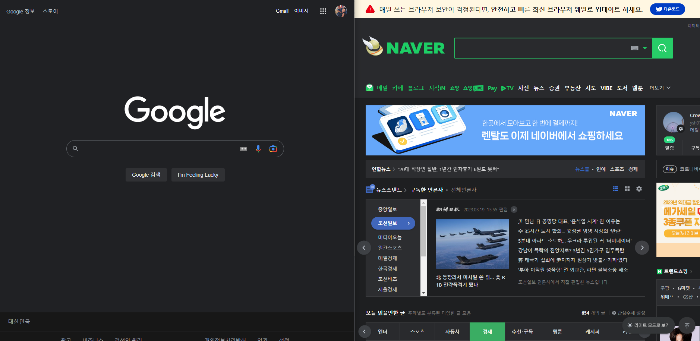
파일 탐색기 열기 : 윈도우 + E
내 컴퓨터의 여러 폴더를 빠르게 보기가 가능합니다. 사진, 음악, 다운로드 등 많이 사용하는 기능 중 하나입니다.
특수문자 : Ctrl + Alt +.(닷 버튼)
우리가 흔히 사용하는 특수문자들을 모두 한 번에 보고 선택하여 사용이 가능합니다.
한글 자음을 한 개 누른 후 '한자' 버튼을 누르면 각 자음에 해당되는 특수문자를 사용이 가능하나 이 버튼은 한 번에 상당히 많은 종류의 특수문자를 바로 사용이 가능합니다.

마치며
우리가 늘 사용하지만 잘 알지 못하고 사용하는 것들 중에 업무시간을 단축시키고 속도를 빠르게 해주는 윈도우 단축키를 모아 보았습니다. 복사하기부터 붙여 넣기처럼 기본적인 기능에서부터 화면분할 등 고급 기능까지 잘 활용하여 빠른 업무처리 및 여유시간 확보하여 보다 개인적인 발전을 위해 사용하 시길 바랍니다.

'도움되는 이야기' 카테고리의 다른 글
| 가족 호칭 및 촌수 총정리, 제대로 알고 계신가요? (0) | 2023.03.21 |
|---|---|
| 치루(항문농양) 증상과 진단 및 수술후기 (0) | 2023.03.20 |
| 챗GPT 4(오픈AI) 출시, 사용법 아직도 모르고 계신가요? (0) | 2023.03.17 |
| 만우절(4월1일) 거짓말 모음 TOP 10 (0) | 2023.03.15 |
| 봄맞이 대청소 제대로 하고 계신가요? (0) | 2023.03.10 |




댓글